win10系统电脑安装hp1020打印机后无法使用的详细技巧
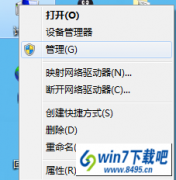
- 大小:845
- 语言:简体中文
- 时间:2019-05-31
- 方式:免费软件
- 类型:国产软件
- 环境:Win2003 / WinXP / Win7/ Win8 / Win10
- 安全检测: 360安全卫士 360杀毒 电脑管家
- 星级 :
下载地址
系统简介
有越来越多的用户喜欢win10系统了。在日常的安装和使用过程中,免不了总能碰见win10系统电脑安装hp1020打印机后无法使用的问题。面对突然出现的win10系统电脑安装hp1020打印机后无法使用的问题,对于一些仅仅将电脑作为工具使用的菜鸟来说,想要从根本上解除win10系统电脑安装hp1020打印机后无法使用的问题,看起来似乎很难。但如果能做到下面几点:右键点击计算机,然后点击“管理”;在弹出界面中,依次点击“设备管理器”——“通用串行总线控制器”,然后右击“UsB打印支持”,在出现的下拉菜单中,点击“卸载”,执行卸载操作;就大功告成了。假如你对win10系统电脑安装hp1020打印机后无法使用的问题比较感兴趣,不妨看看下面分享给你的内容吧。
1、右键点击计算机,然后点击“管理”;
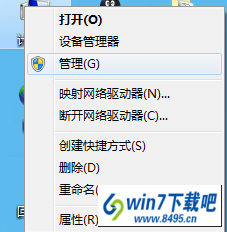
2、在弹出界面中,依次点击“设备管理器”——“通用串行总线控制器”,然后右击“UsB打印支持”,在出现的下拉菜单中,点击“卸载”,执行卸载操作;
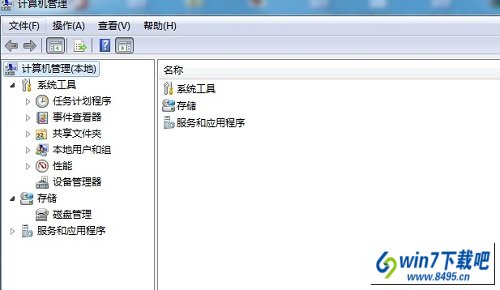
3、点击“设备和打印机”,如果还有1020打印机,则右击选取“删除设备”。将残余信息删除;
4、在“设备和打印机”页面中,随意选取一个打印机,点击图标,点击页面上部的“打印服务器属性”;
5、在弹出的页面中,点击“驱动程序”按钮,选取其中的“Hp LaserJet1020”打印机,点击下部的“删除”按钮;
6、拔出打印机UsB线插头,重启电脑;
7、双击运行“Hp打印机驱动lj1020-HB-pnp-win32-sc.exe”文件(可以再Hp官网下载),进行安装,直到系统提示接通UsB线时,插上打印机UsB插头;
8、完成安装,oK!
下载地址
云骑士系统推荐
- 1 云骑士 Win8.1 经典装机版 v2020.04(32位)
- 2 云骑士 Win7 2019.11 64位 典藏装机版
- 3 云骑士GHOST WIN7 SP1 X86 优化正式版 v2018.12
- 4 云骑士GHOST WIN7 64位 完美旗舰版v2019.01
- 5 云骑士 Ghost Win7 32位 热门装机版 v2020.05
- 6 云骑士 Windows7 64位 办公装机版 2019.11
- 7 新云骑士 Ghost XP SP3 电脑城装机版 2011.04
- 8 云骑士Ghost win10 64位专业装机版 v2018.12
- 9 云骑士 WindoXP 64位 王牌2020新年元旦版
- 10 云骑士GHOST WIN7 SP1 X86 优化正式版 v2018.12
- 11 云骑士 XP 纯净装机版 v2020.03
- 12 新云骑士元旦
- 13 云骑士 Windows7 64位 优化国庆版 2019.10
- 14 云骑士 Ghost Win7 32位 极速装机版 v2018.12
- 15 云骑士 Ghost Win10 x64 纯净珍藏版 V2016.12 (64位)
- 16 云骑士 Windows10 增强装机版64位 2019.11
- 17 云骑士 GHOST WIN10 X64 快速安装版 v2018.12
- 18 云骑士 Win7 安全国庆版 2019.10(32位)
- 19 云骑士 Ghost Win10 64位 完整装机版 v2020.05
- 20 云骑士 Ghost Win8.1 64位 增强装机版 v2020.02
- 21 新云骑士Ghost XP SP3 选择版 1007
- 22 云骑士GHOST WIN7 X64 安全旗舰版v2018.12
- 23 云骑士 Win8.1 Ghost 64位 新机2020新年元旦版
韩博士文章推荐
- 1 问答解题:怎么修复电脑硬盘声响大的问题?
- 2 手把手传授浅析电脑公司Ghostxp系统开机之后自动注销的方案?
- 3 帮您操作win10系统任务栏高低调整的办法
- 4 笔者练习winxp系统电脑下配置802.1x三种方式的办法?
- 5 大神传授win7系统查询显卡内存?查询nvidia显卡显存大小的方案?
- 6 技术员练习win10系统登录界面文字和按钮样式更换的方案
- 7 技术编辑恢复xp系统下安装VisUALfoxpr9.0的教程?
- 8 win10系统显示的全是英文要如何还原成免费呢?
- 9 win10系统升级win10系统后开始菜单只有一栏磁贴的具体步骤
- 10 win10系统打开pdf文件的图解介绍